wps大纲怎么转化为ppt
1.启动WPS2013 PowerPoint,单击鼠标左键“WPS演示”下拉三角形按钮,选择“文件”—“新建”命令。
2.选择菜单栏中的“视图”——“普通”选项。
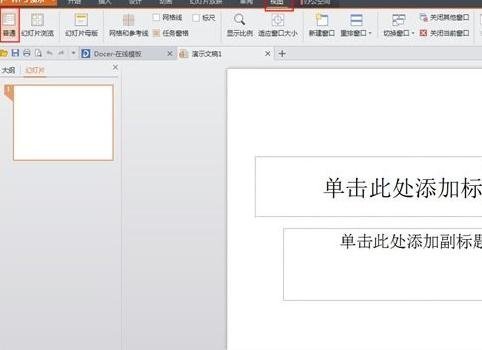
3.单击“大纲”标签,将光标定位到第一张幻灯片处,单击鼠标右键选择“粘贴”命令(也可用Ctrl+V组合键),将word文档中的内容粘贴到第一张幻灯片中。

4.可根据需要对文本格式进行设置,包括字体、字号、颜色等设置。
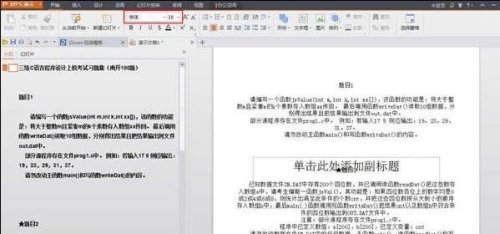
5.将光标移动到需要划分为下一张幻灯片处,直接按“enter”键,即可创建一张新的幻灯片。调整之后,很快就可以完成多张幻灯片的制作。
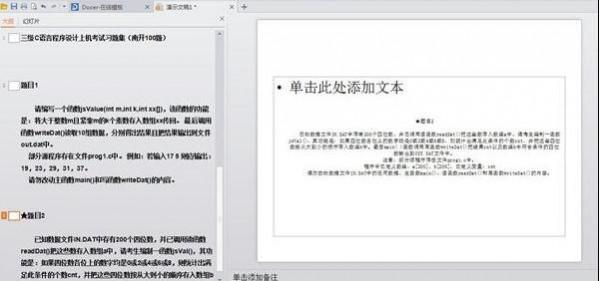
猜你喜欢
更多-
 移动会议室 体验WPS移动版三种PPT播放功能
移动会议室 体验WPS移动版三种PPT播放功能卡饭教程 · wps 2013-03-28
-
 手机WPS OFFICE中怎么分享ppt演示文稿?
手机WPS OFFICE中怎么分享ppt演示文稿?卡饭教程 · wps 2016-08-23
-
 WPS文字中如何插入PPT幻灯片
WPS文字中如何插入PPT幻灯片卡饭教程 · wps 2016-11-27
-
 wps大纲级别自动生成文字目录怎么弄
wps大纲级别自动生成文字目录怎么弄卡饭教程 · wps 2017-01-08
-
 wps文字如何转换成ppt
wps文字如何转换成ppt卡饭教程 · wps 2017-03-20
-
 如何使用WPS移动版快速修改PPT演示文稿
如何使用WPS移动版快速修改PPT演示文稿卡饭教程 · wps 2013-04-09
-
 如何使用WPS大纲视图打造可展开的个人记事本的图文方法介绍
如何使用WPS大纲视图打造可展开的个人记事本的图文方法介绍卡饭教程 · wps 2013-06-10
-
 用WPS移动版快速修改PPT演示文稿
用WPS移动版快速修改PPT演示文稿卡饭教程 · wps 2013-03-30
-
 使用WPS大纲视图打造可展开的个人记事本
使用WPS大纲视图打造可展开的个人记事本卡饭教程 · wps 2012-06-07
-
 WPS快速制作另类PPT的方法 生成PDF
WPS快速制作另类PPT的方法 生成PDF卡饭教程 · wps 2012-07-02
